PS制作气泡效果教程
设·集合小编 发布时间:2023-03-07 09:19:23 2000次最后更新:2024-07-07 17:40:09
在一些图像中,气泡能够渲染出一种梦幻的效果,那么气泡要怎么制作呢?相信大家都这问题很感兴趣,那么下面设·集合就来给大家分享下,PS制作气泡效果教程,希望能帮助到大家。
工具/软件
硬件型号:华硕无畏15
系统版本:Windows7
所需软件:PS CS6
方法/步骤
第1步
选择一张深色的图片作为背景图,置入到PS中;然后选择椭圆选框工具在画布中绘制一个椭圆框

第2步
新建一个空白图层,然后对选择区域填充白色,如图
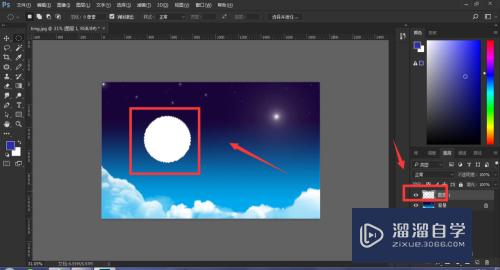
第3步
蚂蚁线不取消情况下,然后选择打开选择菜单中的羽化,如图

第4步
羽化半径根据自己的选框大小来决定,半径越大羽化效果就越明显
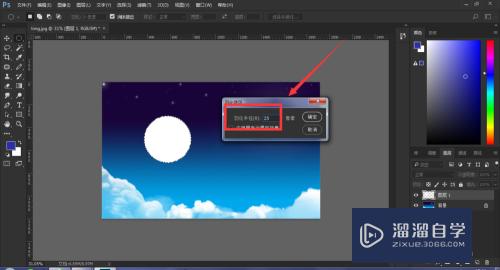
第5步
设置完羽化值后,按键盘的delete键删除,删除后就形成了如图所示的效果
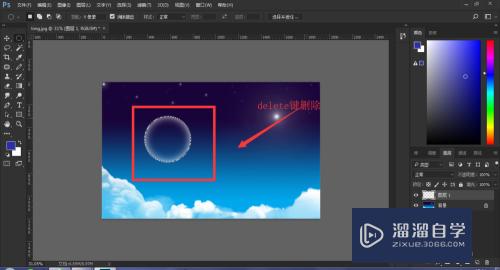
第6步
降低图形的不透明度
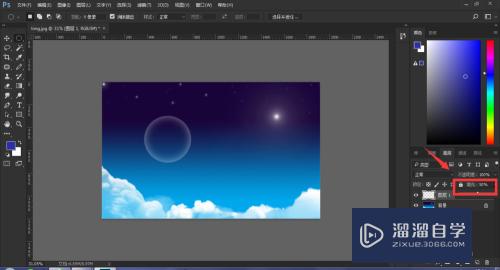
第7步
在新图层中再创建一个小椭圆,调整方向位于刚才形状的左上角位置,如图

第8步
然后打开滤镜菜单对其设置高斯模糊,对其增加高光效果,对高光还可以进行降低不透明度处理

第9步
在下面也加一个高光点,最后效果就出来了,如图所示。
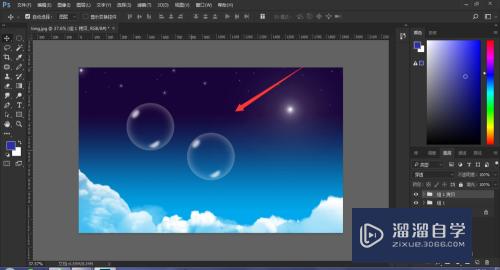
- 上一篇:用PS制作q版人物头像的教程
- 下一篇:怎么用PS画一个芒果?
相关文章
广告位


评论列表